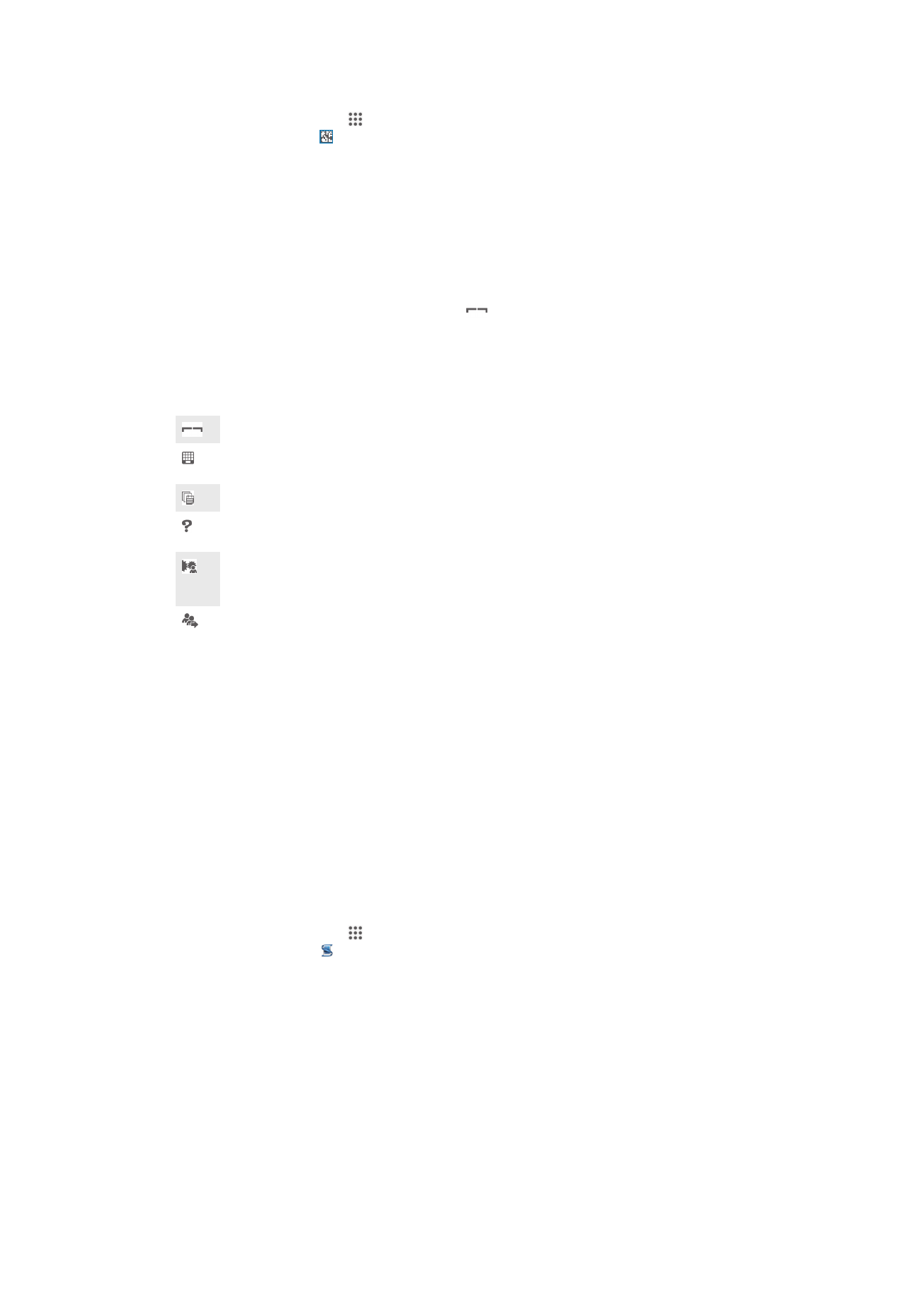
Smart Connect
Notaðu Smart Connect forritið til að stilla hvað gerist í tækinu þínu þegar þú tengist
eða aftengist aukabúnaðinum. Þú getur einnig notað Smart Connect til að stilla
sérstakar aðgerðir eða flokka aðgerðir til að ræsast á tækinu á sérstökum tíma
dagsins.
Til dæmis þegar þú tengir höfuðtólið getur þú búið til viðburð þannig að eftirfarandi
aðgerðir eru ræstar við tækið þitt:
•
Milli kl. 7 og 9 þegar þú ert á leiðinni í vinnuna byrjar „WALKMAN“ forritið að spila og
vafrarinn opnar dagblaðið. Hljóðstyrkur hringingarinnar er stillt á titring.
•
Á leiðinni heim ræsist FM-útvarpið og minnismiðaforritið með innkaupalistanum
opnast.
Smart Connect forritið ræst
1
Á Heimaskjár pikkarðu á .
2
Finndu og pikkaðu á .
99
Þetta er internetútgáfa þessarar útgáfu. © Prentið aðeins til einkanota.
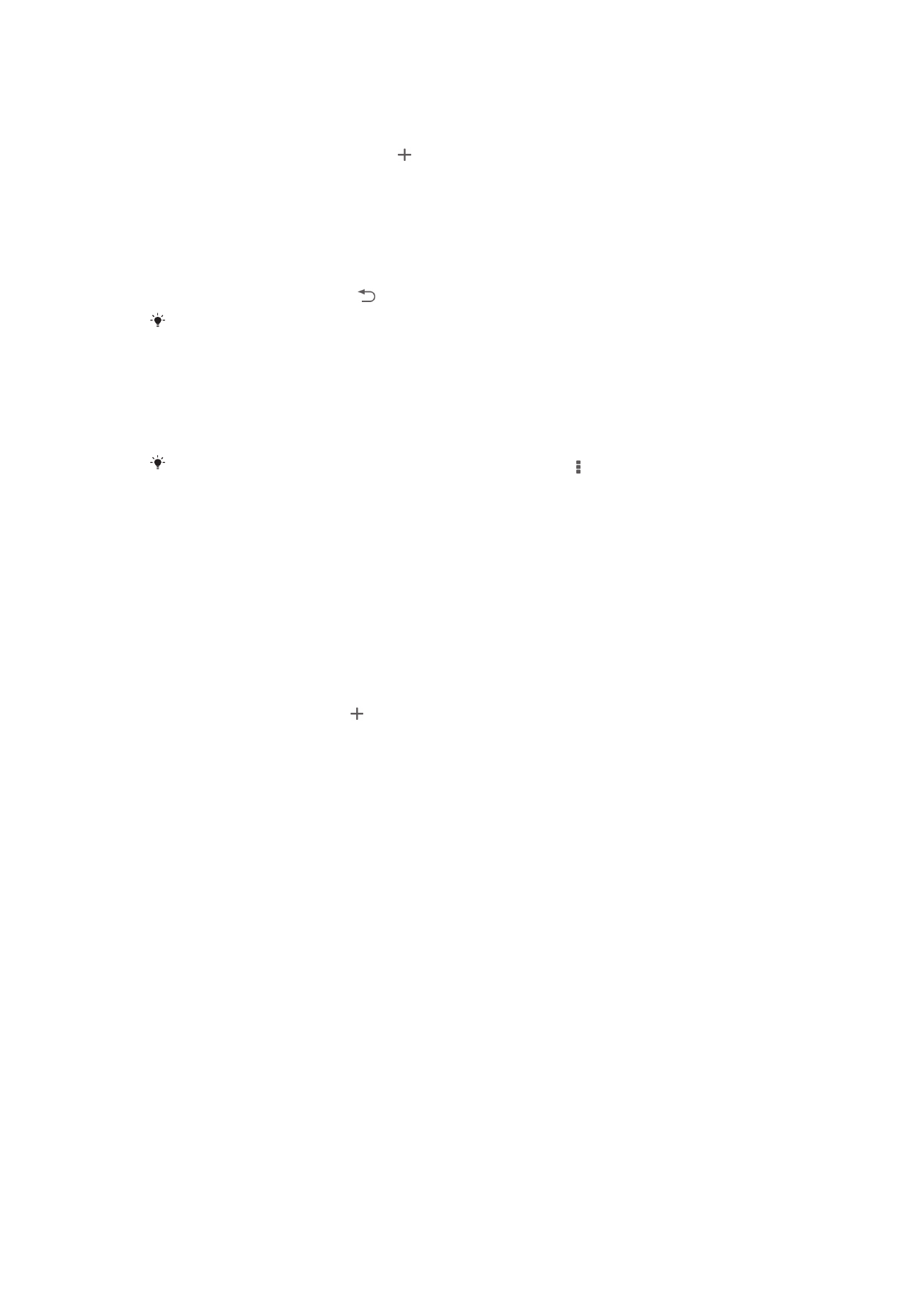
Smart Connect viðburður búinn til
1
Ræstu Smart Connection forritið. Ef þú ert að opna Smart Connection í fyrsta
sinn pikkarðu á Í lagi til að loka kynningaskjánum.
2
Á Viðburðir flipanum pikkarðu á .
3
Gefðu viðburðinum nafn og pikkaðu síðan á Búa til.
4
Á Þegar, bættu annað hvort aukabúnaði eða tímabili við eða bæði.
5
Á Framkvæma þetta, bættu því við sem þú vilt að gerist í tækinu þínu.
6
Á Í lokin, bættu því við sem þú vilt að gerist þegar þú aftengir aukabúnaðinn
eða þegar tímanum í tímabilinu lýkur. Ef bæði þessi atriði eru stillt, ræsast
aðgerðirnar annað hvort þegar þú aftengir aukabúnaðinn eða þegar tímanum í
tímabilinu lýkur.
7
Til að vista atburð ýtirðu á .
Til að bæta við Bluetooth® aukabúnað þarftu fyrst að para það við tækið þitt.
Smart Connect viðburði breytt
1
Ræstu Smart Connection forritið.
2
Á Viðburðir flipanum pikkarðu á viðburð.
3
Sé slökkt á viðburði dregurðu sleðann til hægri.
4
Stilltu stillingar eins og óskað er eftir.
Pikkaðu á röð viðburðsins til að fjarlægja hann, pikkaðu síðan á >
Eyða atviki og á Eyða til að
staðfesta.
Umsjón með tækjum
Notaðu forritið Smart Connect til að hafa umsjón með snjalltækjum sem þú getur tengt
við tækið þitt, þ. á m. SmartTags, SmartWatch og Smart Wireless Headset pro frá
Sony. Smart Connect sækir allar nauðsynlegar uppfærslur og finnur forrit frá þriðja
aðila þegar þau eru tiltæk. Hægt er að sjá tæki sem hafa tengst á lista þar sem þú
getur fengið frekari upplýsingar um eiginleika hvers tækis.
Pörun og tenging aukahlutar
1
Ræstu forritið Snjalltenging. Ef þú ert að opna Snjalltengingu í fyrsta skipti
skaltu pikka á Í lagi til að loka kynningarskjámyndinni.
2
Pikkaðu á Tæki og svo á .
3
Pikkaðu á Í lagi til að ræsa leit að tækjum.
4
Pikkaðu á nafnið á tækinu sem þú vilt bæta við úr leitarniðurstöðulistanum.
Stillingar stilltar fyrir tengdan aukahlut
1
Para og tengja aukahlutinn við tækið þitt.
2
Ræstu forritið Snjalltenging.
3
Pikkaðu í Tæki og pikkaðu síðan í nafnið á tengda aukahlutinum.
4
Breyttu viðeigandi stillingum.
100
Þetta er internetútgáfa þessarar útgáfu. © Prentið aðeins til einkanota.